So geben Sie Speicherplatz auf dem internen Speicher des Nintendo Switch frei

Der Nintendo Switch wird mit nur 32 GB Speicherplatz geliefert. Sie können Ihren Speicher mit einer SD-Karte erweitern, aber das ist immer noch ein ziemlich kleiner Platz auf Ihrer Konsole. Hier finden Sie verschiedene Möglichkeiten, wie Sie den internen Speicherplatz aufräumen oder zumindest einige dieser Daten auf eine SD-Karte übertragen können.
Wenn Sie eine SD-Karte in Ihrem Switch installiert haben, speichert die Konsole automatisch heruntergeladene Spiele und Screenshots bis es voll ist. Wenn Sie Ihre Konsole ohne eine SD-Karte verwenden oder wenn Sie keine haben, müssen Sie gelegentlich Ihr Haus reinigen.
Es gibt zwei Möglichkeiten, Spiele auf dem Switch zu löschen. Sie können sie entweder löschen, wodurch alle Ihre Spieldaten gespeichert werden, oder Sie können sie "archivieren". Durch das Archivieren eines Spiels werden alle Spieldaten gelöscht (die den Großteil des Speicherplatzes auf Ihrer Konsole einnehmen), die Spielstände jedoch dort bleiben, wo sie sind. Wenn Sie das Spiel später erneut herunterladen, müssen Sie nicht von vorne beginnen.
Dies ist wichtig, weil Ihre Spielstände nur auf Ihrer Konsole gespeichert werden. Nintendo synchronisiert nicht Ihr Spiel speichert, lässt Sie sichern oder sogar auf Ihre SD-Karte kopieren. Wenn Sie ein Spiel von Ihrer Konsole löschen, ist Ihr Spielstand für immer verloren. Wenn Sie also Breath of the Wild ein wenig nicht gespielt haben und es löschen möchten, um Platz für etwas anderes zu schaffen, archivieren Sie es stattdessen. Aus diesem Grund empfehlen wir fast immer das Archivieren, anstatt Spiele zu löschen, wenn Sie jemals wieder zu ihnen zurückkehren möchten.
Wenn ein Spiel auf dem internen Speicher Ihres Switch installiert ist, müssen Sie es auch archivieren, um es zu verschieben auf deine SD-Karte. Beginnen Sie mit dem Einlegen Ihrer SD-Karte und archivieren Sie das Spiel, das Sie verschieben möchten. Laden Sie das Spiel erneut aus dem eStore herunter und es wird standardmäßig auf der SD-Karte installiert.
Um ein Spiel zu archivieren, wählen Sie es auf Ihrem Startbildschirm aus und drücken Sie entweder die + oder - Taste auf Ihrem Controller.
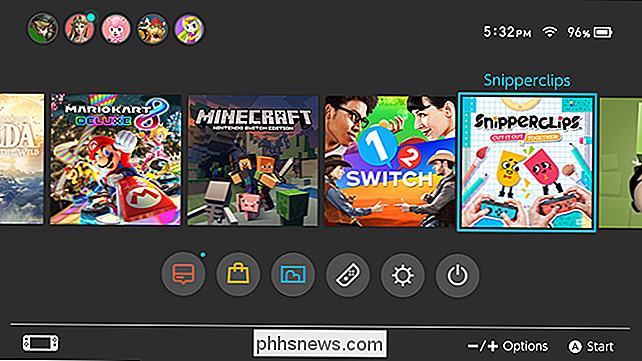
Dies öffnet ein Optionsmenü. Scrollen Sie nach unten zu Software verwalten und wählen Sie Archivsoftware. Wenn Sie sich 100% sicher sind, dass Sie nie wieder ein Spiel spielen möchten und etwas mehr Speicherplatz frei haben möchten, wählen Sie "Software löschen". Wiederum gibt es keine Möglichkeit, Ihre Spielstände wiederherzustellen, wenn Sie das Spiel von Ihrer Konsole löschen.
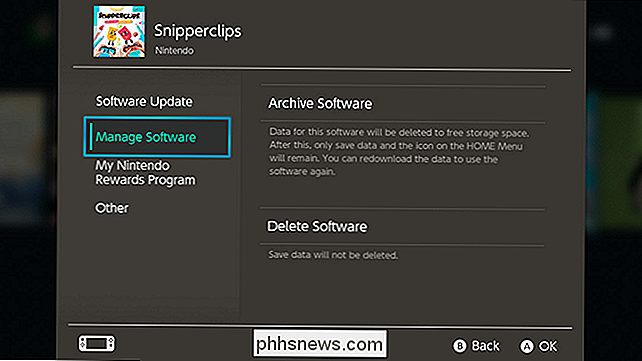
Sie können auch sehen, welche Spiele am meisten Speicherplatz benötigen und diese deinstallieren sowie andere Daten verwalten Schweine wie Screenshots - aus dem Menü Einstellungen. Wählen Sie zunächst auf dem Startbildschirm Einstellungen aus.
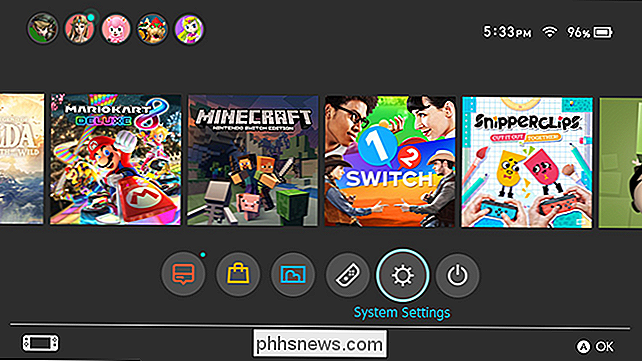
Blättern Sie zu Datenverwaltung. Hier wählen Sie Software verwalten.
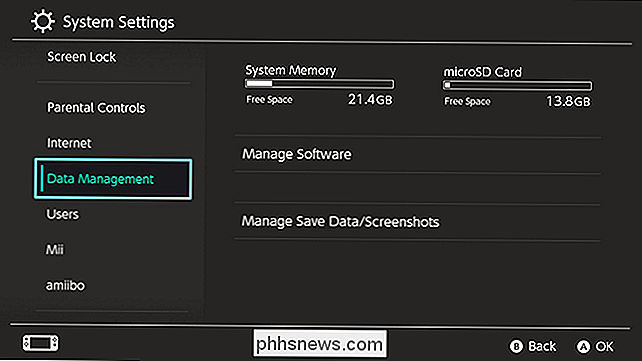
Auf diesem Bildschirm sehen Sie eine Liste Ihrer Spiele, sortiert nach dem Platzbedarf auf Ihrer Konsole. Wählen Sie eines der Spiele aus und Sie können es entweder archivieren oder löschen.
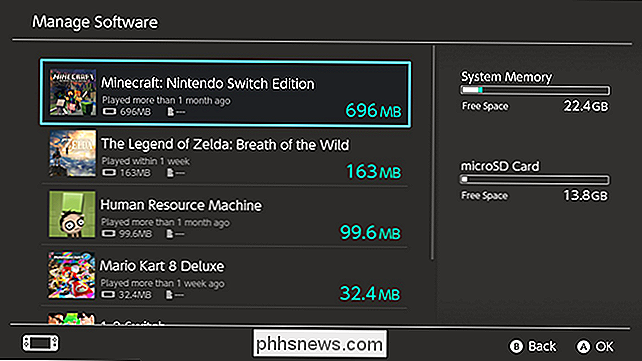
Auf dem Bildschirm Datenverwaltung haben Sie noch eine weitere Option mit der Bezeichnung Daten / Screenshots verwalten.
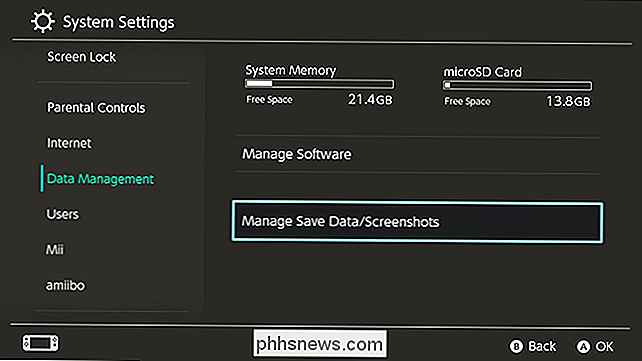
In diesem Menü können Sie entweder Löschen Speichern wählen Daten oder Screenshots verwalten. Wir beginnen mit Delete Save Data.
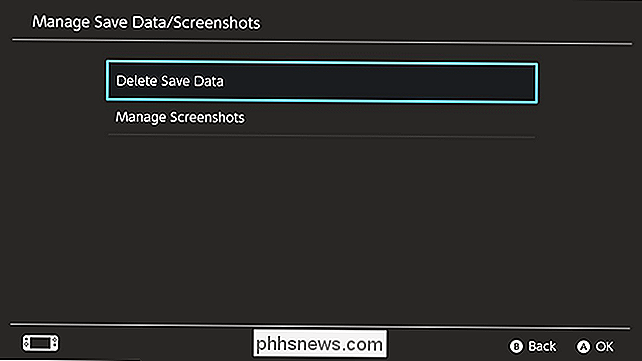
Dieser Bildschirm listet alle Spiele auf, für die Sie Daten speichern, sowie den Speicherplatz, den diese Spielstände einnehmen. Wählen Sie ein Spiel, um einige Speicherungen zu löschen.
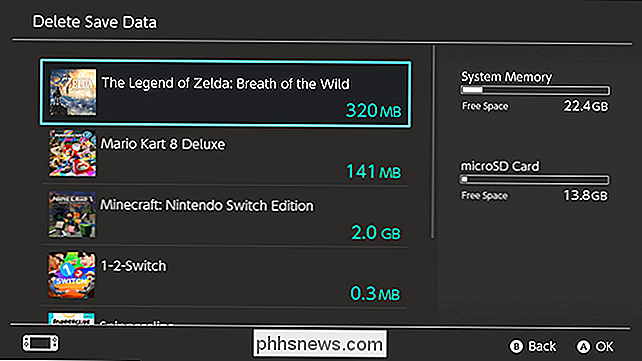
Wenn Sie Speicherungen von mehreren Spielerprofilen haben, können Sie diese einzeln auf diesem Bildschirm löschen. Dies ist besonders praktisch, wenn Sie Ihre Konsole von jemand anderem benutzen lassen, diese aber nicht mehr spielen. Denken Sie daran, wenn Sie Spieldaten von hier löschen, können sie nie wiederhergestellt werden.
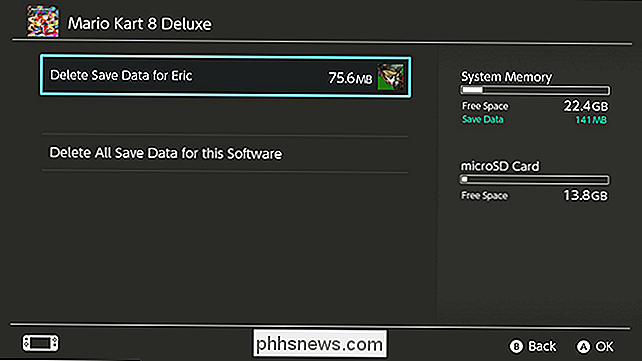
Im Menü Screenshots verwalten finden Sie einige verschiedene Optionen. Sie können den Standardspeicherort für Ihre Screenshots ändern (wenn Sie eine SD-Karte einlegen, sollte dies der Standard sein, aber Sie können dies ändern, wenn Sie Screenshots in Ihrem internen Speicher speichern möchten), kopieren Sie Ihre Screenshots von einem Speicher in einen anderen, oder lösche alle deine Screenshots gleichzeitig. Wenn Sie "Einzelne Bilder verwalten" auswählen, gelangen Sie zur Album-App, in der Sie Screenshots durchsuchen, nur bestimmte Fotos löschen oder sie sogar für Facebook und Twitter freigeben können.
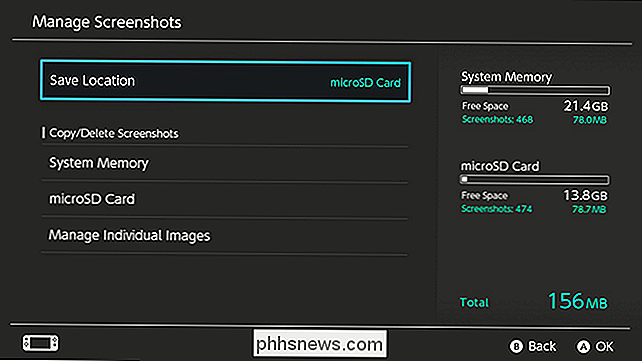
In den meisten Fällen werden Spiele-Downloads auf die Website zugreifen Großteil der Speicherplatz auf Ihrer Konsole, aber Sie können die Spiele archivieren, ohne Ihre gespeicherten Daten zu verlieren. Wenn du eine Weile mit einem Spiel gespielt hast, archiviere es einfach und behalte deine Saves. Dazwischen und auf der Bildschirmkopie-Schaltfläche ein wenig zu erleichtern, können Sie mit diesem 32 GB internen Speicher gut fertig werden.

Wie man benachrichtigt wird, wenn ein bestimmter Account Tweets
Twitter hat es geschafft, die Idee anzunehmen, jemand 24/7 zu folgen und irgendwie davon abzuhalten, gruselig zu sein. Wenn Ihnen das regelmäßige Befolgen nicht ausreicht, können Sie die Twitter-App auf Ihrem Smartphone erhalten, um Push-Benachrichtigungen zu senden, wenn bestimmte Accounts Tweet. Dies ist wirklich nützlich, wenn Sie mit News-Accounts auf dem Laufenden bleiben möchten Lies einfach jeden von Justin Pot's witzigen Gedanken so schnell du kannst.

Warum hat mein iPhone 7 Plus zwei Kameras?
Apple ist nicht der erste Hersteller, der zwei Kameras auf sein Telefon setzt (LG, HTC und Huawei schlagen sie alle), aber Das Apple iPhone 7 Plus ist das erste, das wirklich Furore macht. Aber was ist der Vorteil dieses glänzenden neuen Zwei-Kamera-Setups? Sehen wir es uns an. Die Kamera-Spezifikationen Das iPhone 7 Plus verfügt über zwei 12-Megapixel-Kameras, die nebeneinander liegen.



